
Masyadong mabagal ang Netflix sa ilang partikular na oras ng araw at pinaghihinalaan mo na may mali? Ang bilis ng pag-download ay bumagsak nang malaki at hindi ka sigurado kung bakit, ngunit ang lahat ay may kaunting amoy sa iyo? Baka may nanghihimasok kang nagnanakaw sa mamahaling internet connection mo, buddy!
Bukod sa biro, sa loob ng maraming taon na ngayon, ang wifi infiltration system ay naging pang-araw-araw na tinapay at mantikilya, at ang totoo ay hindi na kailangang maging isang hacker mula sa Ginoong Robot para makalusot sa karaniwang wireless network ngayon. Ang sinumang mabuting batang daga na may koneksyon sa Internet at ilang libreng oras ay maaaring makuha ang aming access code, at kung ito ay walang katiyakan at hindi nakakaakit ng maraming pansin, maaaring hindi na natin matanto ang kanilang maling gawain ...
Iyon ang dahilan kung bakit bilang karagdagan sa pagtatatag ng isang secure na password at pagpapalit ng mga key na dumating bilang default sa router, dapat tayong gumawa ng mga karagdagang hakbang. Ilang linggo na ang nakalipas, tinalakay namin kung paano gumawa ng access control gamit ang mga puting listahan, at ang totoo ay isa ito sa pinakaligtas na paraan ng pag-filter na umiiral.
Bakit hindi gumawa ng access whitelist?
Gayunpaman, ang paggawa ng mga whitelist ay nangangailangan na kailangan naming tukuyin ang lahat ng aming pinagkakatiwalaang device nang paisa-isa, isang bagay na maaaring magtagal kung mayroon kaming ilang gadget sa bahay, kabilang ang mga computer, tablet, smartphone at iba pang wireless na fauna (anuman ang mga device ng pana-panahong panauhin). Bilang karagdagan, kakailanganin din natin tandaan na i-whitelist ang anumang bagong device hayaan mo siyang pumasok sa bahay kung gusto naming magkaroon siya ng access sa Internet.
Sa kabaligtaran, kung natukoy na natin ang IP at MAC ng nanghihimasok, ang pinakasimpleng bagay ay ang lumikha ng isang blacklist ng WiFi access sa panel ng administrasyon ng router. Sa ganitong paraan, permanente naming haharangin ang pag-access, na maiiwasan ang malalaking pananakit ng ulo sa hinaharap.
Hindi pa rin alam ang IP at MAC address ng nanghihimasok?
Bago simulan ang salsear sa panel ng pamamahala ng router dapat tayong maging malinaw tungkol sa IP address at higit sa lahat, ang MAC address ng intruder na pinag-uusapan. Isa sa pinakamabilis na paraan para makuha ang impormasyong ito at maalis ang mga pagdududa ay ang pag-install ng Fing app.
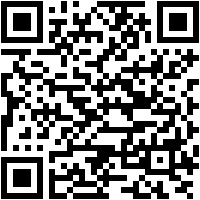
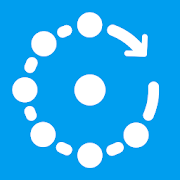 I-download ang QR-Code Fing - Network Scanner Developer: Fing Limited Presyo: Libre
I-download ang QR-Code Fing - Network Scanner Developer: Fing Limited Presyo: Libre Gamit ang libreng tool na ito para sa Android matutukoy namin ang lahat ng device na konektado sa network nang medyo kumportable at mapanatili ang isang kinokontrol na tala. Kapag na-install na natin ang Fing, kailangan lang nating patayin ang lahat ng device na nakakonekta sa WiFi.
 Sa Fing, makikita natin sa isang sulyap ang lahat ng device na nakakonekta sa network.
Sa Fing, makikita natin sa isang sulyap ang lahat ng device na nakakonekta sa network.Sa puntong ito, i-on namin ang unang device, ikonekta ito sa network at kapag nakita ito ni Fing ay magtatalaga kami ng pangalan dito (“Laptop sa sala”, “mobile ng kapatid ko”, “PS4"atbp.). Pagkatapos, uulitin namin ang parehong proseso hanggang sa na-on at nakakonekta sa Internet ang lahat ng device sa bahay.

Kaya, anumang iba pang device na lumalabas na konektado sa Fing at walang label o pangalan na ibinigay namin sa prosesong ito, ay walang alinlangan na isang hindi awtorisadong nanghihimasok- Isulat ang iyong IP address at MAC.
Dapat tandaan na oo, ang Fing ay nakaka-detect ang uri ng aparato at kung minsan kahit na ang paggawa o modelo ng pareho. Samakatuwid, maraming beses na posibleng matukoy ang mga nanghihimasok nang hindi kinakailangang i-off at i-on ang mga Wi-Fi device sa bahay.
Tandaan: tandaan na ipapakita rin ni Fing ang IP ng router at anumang desktop computer na konektado sa pamamagitan ng Ethernet cable. Huwag mo silang ipagkamali na magnanakaw.
Paano gumawa ng isang blacklist ng WiFi access
Ngayon na mayroon na tayong MAC ng device na gusto nating i-block, kailangan lang nating buksan ang browser at i-load ang pahina ng administrasyon ng router. Ito ay karaniwang nasa URL //192.168.0.1 o //192.168.1.1.
Sa sandaling nasa loob, hinahanap namin ang menu ng pagsasaayos na nakatuon sa pag-filter ng MAC. Depende sa router na mayroon kami, mahahanap namin ito sa isang lugar o iba pa, kahit na karaniwan ay nasa seksyong "Seguridad" o sa mga advanced na setting ng "Wireless network" o "WiFi".
Upang ilarawan ang halimbawang ito, gumamit kami ng isang TP-Link router: sa kasong ito, pupunta kami sa "Seguridad -> Kontrol sa pag-access”. Dito, isinaaktibo namin ang "Pagkokontrolado"At pumili"Default na access mode: Blacklist”.

Upang matapos, sa listahan ng mga device sa itim na listahan, mag-click sa “Idagdag”At ikinakabit namin ang MAC ng nanghihimasok na natukoy namin sa Fing app.

Kapag nailapat na ang mga pagbabago, ang magnanakaw ng wifi hindi mo na magagamit muli ang device na iyon upang kumonekta sa aming network, dahil ang MAC ay data na ibinigay ng tagagawa, at hindi katulad ng IP address, ito ay hindi isang bagay na maaaring baguhin (maaari naming i-mask ang orihinal na MAC sa pamamagitan ng paglikha ng isang virtual MAC, ngunit ang pisikal na address ay mananatiling ang pareho).
meron ka Telegram naka-install? Tumanggap ng pinakamahusay na post ng bawat araw sa aming channel. O kung gusto mo, alamin ang lahat mula sa aming Pahina ng Facebook.
